Zendesk Exploreには、チケットや処理効率、エージェントのパフォーマンスなど、Zendesk Supportの利用に関するさまざまな情報を監視するためのダッシュボードがあらかじめ用意されています。ダッシュボードは、未解決のチケット、カスタマー満足度、エージェントのアクティビティ、SLAなどの把握に役立ちます。
この記事では、次のトピックについて説明します。
Supportダッシュボードを開く
次の手順を使用して、Supportダッシュボードにアクセスします。
- Exploreの左側のツールバーのダッシュボードアイコン(
 )をクリックします。
)をクリックします。 - ダッシュボードのリストから、Zendesk Supportダッシュボードを選択します。
Supportダッシュボードレポートの概要
Supportダッシュボードには、以下のタブがあります。
- 「Tickets」タブ
- 「Efficiency」タブ
- 「Assignee activity」タブ
- 「Agent updates」タブ
- 「Unsolved tickets」タブ
- 「Backlog」タブ
- 「Satisfaction」タブ
- 「SLAs」タブ
- 「Group SLAs」タブ
「Tickets」タブ
「Tickets」タブには、Zendeskアカウントで作成されたチケットに関するレポートが表示されます。時間ごと、グループごと、ブランドごと、チャネルごと、フォームごと、送信者のロールごと、およびリクエスタの組織ごとにレポートをフィルターできます。
このタブでは、以下のレポートの説明に特に明記されていない限り、時間フィルターはチケットの作成日に基づいています。
「Tickets」ダッシュボードタブを開くには
- Exploreの左側のツールバーのダッシュボードアイコン(
 )をクリックします。
)をクリックします。 - ダッシュボードのリストから、Zendesk Supportダッシュボードを選択します。
- 「Tickets」タブをクリックします。
「Tickets」タブのヘッドラインメトリック
このタブには、次のヘッドラインメトリック(KPI)が表示されます。
- Created tickets:Supportアカウントで作成されたチケットの数。
- Unsolved tickets:未解決のチケットの数。これらは、「解決済み」または「終了」ステータスになっていないチケットです。
- Solved tickets:解決されたチケットの件数。これらは、「解決済み」または「終了」ステータスのチケットです。このレポートの時間フィルターは、チケットの解決日に基づいています。
- One-touch tickets:エージェントが一度回答しただけで解決されたチケットの割合を示します。このレポートの時間フィルターは、チケットの解決日に基づいています。
- Reopened tickets:再オープンチケットの割合。いったん「解決済み」ステータスにされた後、再オープンしたチケットです。このレポートの時間フィルターは、チケットの解決日に基づいています。

「Tickets」タブのレポート
このタブには、次のレポートが表示されます。
-
Tickets created by hour:1時間ごと(0時~23時)のチケット作成率が表示されます。
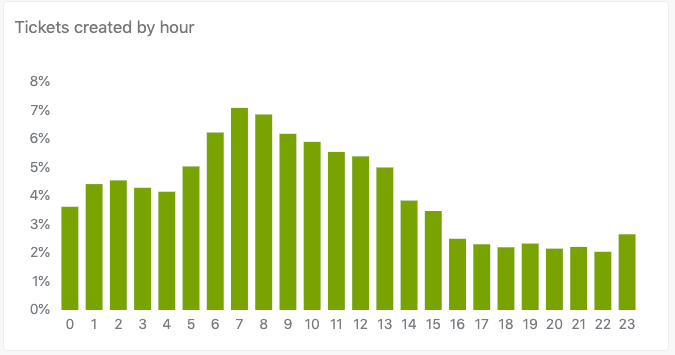
-
Average Tickets Created by Day of Week:週の各曜日の平均チケット作成数が表示されます。

-
Tickets Created by Date:選択した日付範囲について、各日に作成されたチケットの合計数。グラフ上のデータポイントにマウスを置くと、作成されたチケットのうちどのくらいの数が解決されたかがわかります。

-
Tickets by selected attribute (top 10):選択した属性タイプ別のチケットの割合。たとえば、チケットチャネルを選択した場合は、選択した日付範囲中に各チャネルで作成されたチケットの割合を表示します。メモ:サービスカタログのリクエストの分析データは、サービス名でフィルタリングすることで参照できます。このサービス名は、関連フォームの名前としても自動的に使用されます。

-
Tickets created by date and channel (top 10):選択した日付範囲について、1日あたりに作成されたチケット数を、チケット受信元のチャネルごとに切り出します。

-
Tickets created by month/year:選択した年に作成されたチケットの数を月別に表示します。過去5年間のデータを重ね合わせて比較することができます。当月のデータは月末まで表示されません。このレポートは、タブの時間フィルターから除外されます。

「Efficiency」タブ
「Efficiency」タブには、エージェントの作業効率の評価に役立つレポートが含まれています。時間ごと、グループごと、ブランドごと、チャネルごと、フォームごと、優先度ごと、およびリクエスタの組織ごとにレポートをフィルターできます。
このタブでは、以下のレポートの説明に特に明記されていない限り、時間フィルターはチケットの解決日に基づいています。
「Efficiency」ダッシュボードタブを開くには
- Exploreの左側のツールバーのダッシュボードアイコン(
 )をクリックします。
)をクリックします。 - ダッシュボードのリストから、Zendesk Supportダッシュボードを選択します。
- 「Efficiency」タブをクリックします。
「Efficiency」タブのヘッドラインメトリック
このタブには、次のヘッドラインメトリック(KPI)が表示されます。
- First reply time median:チケットが最初に作成されてからエージェントが最初に返信するまでの時間の中央値。このレポートの時間フィルターは、チケットの作成日に基づいています。
- First resolution time median:チケットが作成されてから初めて終了または解決されるまでの時間の中央値。
- Full resolution time median:チケットが作成されてから完全に終了または解決されるまでの時間の中央値。
- Group stations average:チケットを担当したグループ数の平均。
- Assignee stations average:チケットを担当したエージェント数の平均。

「Efficiency」タブのレポートメトリック
このタブには、次のレポートが表示されます。
-
Tickets by first reply time brackets:チケットの初回返信時間ごとの比率を時間バケット別に示すバケットトリスト。たとえば、以下のスクリーンショットでは、12%のチケットで、初回の返信までに24時間以上かかっています。このレポートの時間フィルターは、チケットの作成日に基づいています。

-
Tickets by full resolution time brackets:チケットの全体解決時間ごとの比率を時間バケット別に示すバケットリスト。たとえば、以下のスクリーンショットでは、10%のチケットで、完全に解決するまでに5~24時間かかっています。

-
First reply and assignment time median over time:選択した日付範囲について、初回返信時間の中央値と最初の割り当て時間の中央値との比較。このレポートの時間フィルターは、チケットの作成日に基づいています。

-
Full resolution and requester wait time median over time:チケットの解決に要した時間と、チケットが新規、オープン、または保留中の状態であった時間の中央値との比較。

-
Tickets by agent replies brackets:チケットに対するエージェント返信数をバケット別にパーセントで表します。次の例では、12%のチケットにエージェントからの返信が2回ありました。

-
Tickets by group stations brackets:チケットを担当したグループ数がバケット別に表示されます。次の例では、チケットの56%が2つまたは3つのグループに割り当てられています。

-
Agent replies average and resolutions over time:エージェント返信の平均数および解決されたチケットの合計数を日付別に表示します。データポイント上にマウスを置くと、その月の正確な結果が表示されます。

-
Assignee and group stations average over time:チケットの担当エージェントの平均数とチケットに関連付けられたグループの平均数の両方を表示します。

「Assignee activity」タブ
「Assignee Activity」タブでは、エージェントその他にチケットを割り当てた結果を確認できます。時間ごと、グループごと、担当者ごと、ブランドごと、チャネルごと、フォームごと、およびリクエスタの組織ごとに、レポートをフィルターできます。
このタブでは、時間フィルターは、チケットの解決日に基づいています。
「Assignee Activity」ダッシュボードタブを開くには
- Exploreの左側のツールバーのダッシュボードアイコン(
 )をクリックします。
)をクリックします。 - ダッシュボードのリストから、Zendesk Supportダッシュボードを選択します。
- 「Assignee Activity」タブをクリックします。
「Assignee Activity」タブのヘッドラインメトリック
このタブには、次のヘッドラインメトリック(KPI)が表示されます。
- Solved tickets:選択した日付範囲について、解決済みチケットおよびクローズ済みチケットの数。
- Requester wait time median:チケットが新規ステータス、オープンステータス、または保留中ステータスにあった時間の中央値。
- Assignment to Resolution:エージェントが最後に割り当てられてからチケットが解決されるまでの時間の中央値。
- One-touch tickets:エージェントが一度回答しただけで解決されたチケットの割合を示します。
- Two-touch tickets:エージェントからの2回目の返信で解決されたチケットの割合を示します。

「Assignee activity」タブのレポート
このタブには、次のレポートが表示されます。
-
Good vs bad satisfaction tickets:「満足」または「不満」の満足度評価を受けた評価済みチケットの割合を示す円グラフ。

-
Tickets by requester wait time brackets:リクエスタの待機時間バケット別のチケットの割合を示します。この例では、チケットの12%でリクエスタが返信を受け取るまでに1日~3日かかっています。

-
Satisfaction score and requester wait time median by date:カスタマー満足度スコアとエージェントからの返信を待つ時間とを比較します。

-
Assignee activity:解決したチケットの数、平均返信時間など、エージェントとそのアクティビティの詳細リスト。

「Agent updates」タブ
「Agent updates」タブには、エージェントによってチケットに追加されたコメントと更新が表示されます。時間ごと、エージェントごと、ブランドごと、チャネルごと、フォームごと、グループごと、およびリクエスタの組織ごとにレポートをフィルターできます。
このタブでは、時間フィルターは、チケットの更新日に基づいています。
「Agent updates」ダッシュボードタブを開くには
- Exploreの左側のツールバーのダッシュボードアイコン(
 )をクリックします。
)をクリックします。 - ダッシュボードのリストから、Zendesk Supportダッシュボードを選択します。
- 「Agent updates」タブをクリックします。
「Agent updates」タブのヘッドラインメトリック
このタブには、次のヘッドラインメトリック(KPI)が表示されます。
- Public comments:エージェントからのパブリックコメントが含まれているチケットの総数。
- Internal comments:エージェントからの社内コメントが含まれているチケットの合計数。
- Tickets Commented:エージェントの(パブリックおよび社内)コメント付きチケットの数。
- Tickets solved:エージェントによって解決済みとしてマークされたチケットの数。
- Tickets created:エージェントによって作成されたチケットの数。

「Agent updates」タブのレポート
このタブには、次のレポートが表示されます。
-
Agent comment averages by date:チケットに付けられたコメントの総数と、パブリックまたは社内向けコメントの数を比較します。

-
Tickets commented, created and solved by date:選択した日付範囲について、作成、解決、コメントされたチケットの数を比較します。

-
Agent updates:各エージェントについて、コメント、解決、作成など、チケットに対して行った更新に関する詳細情報を表示します。

「Unsolved tickets」タブ
「Unsolved Tickets」タブでは、まだオープンステータスにあり、対処が必要なアカウント内のチケットを詳細に調べることができます。グループ、担当者、ブランド、チャネル、優先度、およびリクエスタの組織別にレポートをフィルターできます。
「Unsolved tickets」ダッシュボードタブを開くには
- Exploreの左側のツールバーのダッシュボードアイコン(
 )をクリックします。
)をクリックします。 - ダッシュボードのリストから、Zendesk Supportダッシュボードを選択します。
- 「Unsolved tickets」タブをクリックします。
「Unsolved tickets」タブのヘッドラインメトリック
このタブには、次のヘッドラインメトリック(KPI)が表示されます。
- Unsolved tickets:ステータスが「解決済み」または「終了」のどちらでもないチケットの数。
- New and open tickets:ステータスが「新規」または「オープン」のチケットの数。
- Unreplied unsolved tickets:エージェントが返信してない未解決のチケット。
- Time since update median:未解決チケットが更新されてからの経過時間の中央値。
- Ticket age median:未解決チケットが作成されてからの経過時間の中央値。

「Unsolved tickets」タブのレポート
このタブには、次のレポートが表示されます。
-
Unsolved tickets by status:新規、オープン、保留中、または待機中のステータスにあるチケットの割合を示す円グラフ。

-
New and open tickets by assignment status:割り当てられている、または割り当てられていないオープンまたは新規ステータスのチケットの割合を円グラフ。

-
Unsolved tickets by selected attribute (top 10):選択した属性の新規ステータス、オープンステータス、保留中ステータスおよび待機中ステータスのチケットの割合を表示する積み上げグラフ。属性は、チケットのブランド、チケットチャネル、チケットフォーム、チケットグループ、チケットの優先度、またはチケットタイプから選択できます。
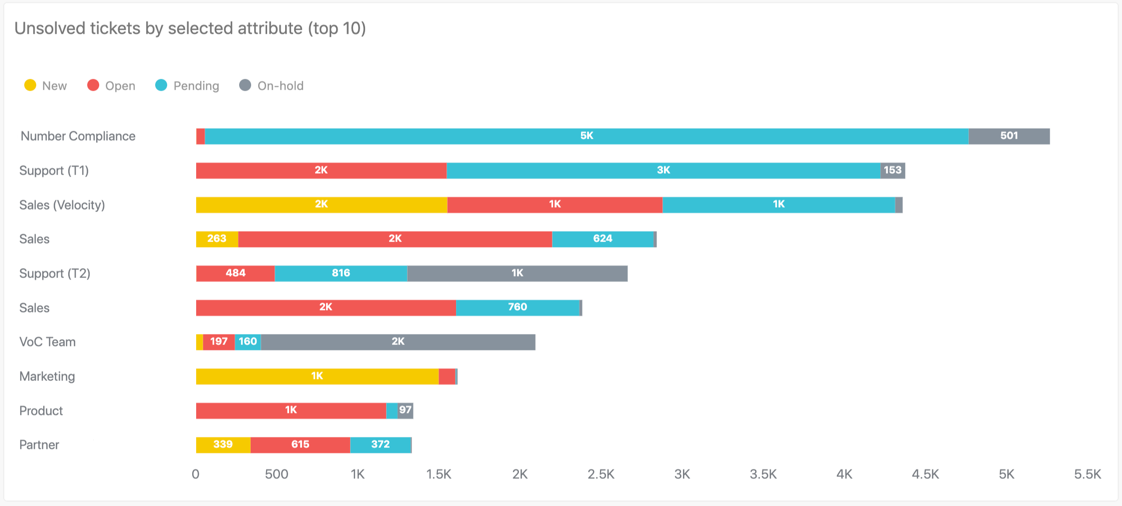
-
Unsolved tickets by creation month:選択した日付範囲について、未解決の全チケットを積み上げグラフで表示します。積み上げグラフは、チケットが新規、オープン、保留中、または保留中のいずれであるかを示します。

-
Unsolved tickets:未解決チケットの詳細リストをエージェント名でソートして表示します。

「Backlog」タブ
「Backlog」タブでは、選択した期間中のオープンステータスのチケットのアクティビティを確認できます。グループ、担当者、ブランド、チャネル、優先度、およびタイプ別にレポートをフィルターできます。
このタブにはヘッドラインメトリックは含まれていません。
「Backlog」ダッシュボードタブを開くには
- Exploreの左側のツールバーのダッシュボードアイコン(
 )をクリックします。
)をクリックします。 - ダッシュボードのリストから、Zendesk Supportダッシュボードを選択します。
- 「Backlog」タブをクリックします。
「Backlog」タブのレポート
このタブには、次のレポートが表示されます。
-
Daily historical backlog by status (30 days)(ステータス別日次履歴バックログ(30日間)):傾向を見極められるよう、過去30日間オープンステータスのチケットバックログをリスト表示します。

-
Weekly historical backlog by status (12 weeks)(ステータス別週次履歴バックログ(12週間)):傾向を見極められるよう、過去12週間にわたってオープンステータスにあるチケットバックログをリスト表示します。

-
Weekly historical backlog by selected attribute (top 10/12 weeks)(属性別週次履歴バックログ(トップ10/12週間):最近の12週間の各週の終わりに未解決だったチケットの件数。タブを選択して、チケットのブランド、グループ、チャネル、優先度、またはタイプ別に結果を表示します。

「Satisfaction」タブ
「Satisfaction」タブでは、チケットのカスタマー満足度スコア(CSAT)を詳しく調べることができます。時間ごと、グループごと、ブランドごと、チャネルごと、フォームごと、優先度ごと、およびタイプごとにレポートをフィルターできます。
このタブでは、以下のレポートの説明に特に明記されていない限り、時間フィルターはチケットの解決日に基づいています。
「Satisfaction」ダッシュボードタブを開くには
- Exploreの左側のツールバーのダッシュボードアイコン(
 )をクリックします。
)をクリックします。 - ダッシュボードのリストから、Zendesk Supportダッシュボードを選択します。
- 「Satisfaction」タブをクリックします。
「Satisfaction」タブのヘッドラインメトリック
このタブには、次のヘッドラインメトリック(KPI)が表示されます。
- Satisfaction score:評価されたチケットの総数に対し「満足」と評価されたチケットの割合。
- Good satisfaction tickets:「満足」とj評価されたチケットの数。
- Bad satisfaction tickets:「不満」とj評価されたチケットの数。
- Bad to Good Ratings:「不満」から「満足」に変化したチケットの数。このレポートの時間フィルターは、チケットの更新日に基づいています。
- Satisfaction rated ratio:調査されたチケットの総数から、「不満」または「満足」と評価されたチケットの割合。

「Satisfaction」タブのレポート
このタブには、次のレポートが表示されます。
-
Good vs bad satisfaction tickets:コメント付きまたはコメントなしの両方で、「満足」または「不満」の満足度評価を受けたチケットの割合を円グラフで表示します。

-
Rated tickets funnel(チケット評価ファンネル):すべてのチケットについて調査済みおよび評価済みのチケットの割合をファンネルグラフで表示します。

-
Satisfaction score and rated chats by date:選択した期間中に受け取ったパーセンテージ表示の満足度スコアに対する評価済みチケットの数を表示します。

-
Satisfaction score by selected attribute (top 10 by volume):選択した属性の平均満足度をパーセントで表示します。たとえば、チケットチャネルを選択した場合は、チャット、メールなどの各チケットチャネルの平均満足度スコアが表示されます。属性は、チケットのブランド、チケットチャネル、チケットフォーム、チケットグループ、チケットの優先度、またはチケットタイプから選択できます。

-
Satisfaction score and rated chats by month (12 months):評価チケットの数と12か月間の平均満足度スコアを表示します。このレポートは、タブの時間フィルターから除外されます。

-
Satisfaction rated ratio and surveyed tickets by month (12 months):過去12か月間の調査チケット数に対する、評価済みチケットの割合を示します。このレポートは、タブの時間フィルターから除外されます。

「SLAs」タブ
「SLAs」タブでは、設定したSLAを基準として結果を測定できます。時間ごと、SLAポリシーごと、SLAメトリックごと、グループごと、ブランドごと、フォームごと、優先度ごと、およびリクエスタの組織ごとにレポートをフィルターできます。
このタブでは、以下のレポートの説明に特に明記されていない限り、時間フィルターはSLAの更新日に基づいています。
「SLAs」ダッシュボードタブを開くには
- Exploreの左側のツールバーのダッシュボードアイコン(
 )をクリックします。
)をクリックします。 - ダッシュボードのリストから、Zendesk Supportダッシュボードを選択します。
- 「SLAs」タブをクリックします。
「SLAs」タブのヘッドラインメトリック
このタブには、次のヘッドラインメトリック(KPI)が表示されます。
- SLA achievement rate:SLAチケットの総数に対するSLAに準拠したチケットの割合。
- SLA breached tickets:SLA目標違反が1つ以上あるチケットの数。
- SLA achieved tickets:SLA目標違反のないチケットの数。
- SLA active tickets:アクティブなSLAポリシーを持つチケットの数。
- SLA active breached tickets:SLA目標の違反が1つ以上あるアクティブなチケットの数。

「SLAs」タブのレポート
このタブには、次のレポートが表示されます。
-
Achieved vs breached completed SLA policies by date:選択した日付範囲について、SLA目標に違反/達成したチケット数が表示されます。

-
Achieved and breached completed SLA policies by selected attribute (top 10 breached):選択した属性のSLAポリシーを達成または違反したチケットの割合を積み上げ棒グラフで表示します。属性は、チケットのブランド、チケットのチャネル、チケットフォーム、チケットグループから選択できます。さらに、SLAポリシー名を選択できます。

-
SLA target breaches by hour:24時間の間に発生したSLA違反の平均割合を1時間ごとのグラフで表示します。

-
SLA target breaches by day of week:各曜日に発生したSLA違反の平均割合を棒グラフで表示します。

-
Achieved and breached SLA targets by metric:各SLA目標を達成または違反した時間の割合。

-
SLA target achievement rate by month (12 months):SLA目標を達成したインスタンスの割合を月別に表示します。このレポートは、タブの時間フィルターから除外されます。

「Group SLAs」タブ
「Group SLAs」タブでは、設定したグループSLAを基準として結果を測定できます。時間ごと、グループSLAポリシーごと、グループSLAメトリックごと、グループごと、ブランドごと、フォームごと、優先度ごと、およびリクエスタの組織ごとにレポートをフィルターできます。
このタブでは、以下のレポートの説明に特に明記されていない限り、時間フィルターはグループSLAの更新日に基づいています。
「Group SLAs」ダッシュボードタブを開くには
- Exploreの左側のツールバーのダッシュボードアイコン(
 )をクリックします。
)をクリックします。 - ダッシュボードのリストから、Zendesk Supportダッシュボードを選択します。
- 「Group SLAs」タブをクリックします。
「Group SLAs」タブのヘッドラインメトリック
このタブには、次のヘッドラインメトリック(KPI)が表示されます。
- Achievement rate:SLAチケットの総数に対するグループSLAに準拠したチケットの割合。
- Breached tickets:グループSLA目標違反が1つ以上あるチケットの数。
- Achieved tickets:グループSLA目標違反をしていないチケットの数。
- Active tickets:アクティブなグループSLAポリシーを持つチケットの数。
- Breached tickets:グループSLA目標の違反が1つ以上あるアクティブなチケットの数。

「Group SLAs」タブのレポート
このタブには、次のレポートが表示されます。
-
Group SLA:Achieved vs breached completed Group SLA policies by date:選択した日付範囲について、グループSLA目標に違反/達成したチケット数が表示されます。

-
Group SLA:Achieved and breached completed Group SLA policies by selected attribute (top 10 breached):選択した属性のグループSLAポリシーを達成または違反したチケットの割合を積み上げ棒グラフで表示します。属性は、チケットのブランド、チケットのチャネル、チケットフォーム、チケットグループから選択できます。さらに、グループSLAポリシー名を選択できます。

-
Group SLA target breaches per hour:24時間の間に発生したSLA違反の平均割合を1時間ごとのグラフで表示します。

-
Group SLA target breaches by day of week:各曜日に発生したグループSLA違反の平均割合を棒グラフで表示します。

-
Group SLAs:Achieved and breached Group SLA targets by metric:各グループSLA目標を達成または違反した時間の割合。

-
Group SLAs:Group SLA target achievement rate by month (12 months):グループSLA目標を達成したインスタンスの割合を月別に表示します。このレポートは、タブの時間フィルターから除外されます。
